Hier sind die 10 häufigsten WordPress-Fehler (und wie man sie behebt)
Veröffentlicht: 2022-10-28WordPress ist zweifellos eine der besten Plattformen, um eine Website für Ihr Unternehmen zu erstellen. Es ist eines der weltweit beliebtesten Content-Management-Systeme (CMS) und betreibt mindestens 43 % der Websites. Trotzdem kann es immer noch anfällig für Bugs und Fehler sein.
Die häufigsten WordPress-Fehler beziehen sich auf die Leistung, Funktionalität und Sicherheit Ihrer Website. Fehler sind unterschiedlich schwerwiegend und können von geringfügig bis schwerwiegend sein. Benutzer können nicht auf Ihre Website zugreifen, wenn Sie einen schwerwiegenden Fehler haben. Es ist wichtig, solche Probleme schnell zu lösen, um Auswirkungen wie Umsatzeinbußen und Besucher davon abzuhalten, auf Ihre Website zurückzukehren.
Damit Ihre WordPress-Site funktioniert, ist es wichtig zu wissen, welche Fehler diese Probleme verursachen und wie Sie sie lösen können. Glücklicherweise ist es immer möglich, die Ursache des Problems zu identifizieren. In dieser Liste untersuchen wir die 10 häufigsten WordPress-Fehler und wie man sie behebt.
Was können Sie tun, um WordPress-Fehler zu vermeiden?
Auch wenn Ihre WordPress-Seite nie zu 100 % risikofrei sein wird, ist es wichtig, vorbereitet zu bleiben und Maßnahmen zu ergreifen, um WordPress-Fehler zu mindern. Bevor wir über die häufigsten WordPress-Fehler sprechen, lassen Sie uns darüber sprechen, was Sie tun können, um das Risiko von Fehlern zu minimieren.
Stellen Sie sicher, dass sich Ihre Website auf einem zuverlässigen WordPress-Host befindet
Webhosting ist eines der wichtigsten Elemente einer erfolgreichen WordPress-Website. Bevor Sie etwas starten, müssen Sie entscheiden, wo die Site gehostet werden soll. Alle Hosting-Anbieter sind unterschiedlich, daher müssen Sie Ihre Optionen berücksichtigen.
Die wichtigsten Arten von Hosts sind Boutique-, Big-Box- oder DIY-, verwaltetes, Agentur- oder Entwickler-Hosting, laut WordPress.com, das verwaltetes WordPress-Hosting anbietet.
Die meisten Menschen werden von einem Managed-Hosting-Anbieter profitieren. Kinsta und WP Engine werden beide von Codeable empfohlen. Verwaltete WordPress-Hosts erstellen Ihre Website nicht, sondern übernehmen Wartungsaufgaben für Sie. Gute verwaltete Hosts bieten Funktionen wie:
● Benutzerfreundliche Funktionalität
● Hochgeschwindigkeitsserver
● Technologie der nächsten Generation
● 24/7-Support
● Einfache Skalierbarkeit
● Mehrere Sicherheitsebenen
Führen Sie regelmäßige Site-Backups durch
Das Betreiben einer WordPress-Website ohne regelmäßige Backups ist ziemlich riskant, da Sie alle Ihre Daten und Beiträge verlieren könnten, wenn Sie auf einen schwerwiegenden Fehler stoßen oder Ihre Website gehackt wird. Sie können kostenlose Plugins verwenden, die Ihre Website regelmäßig sichern, um WordPress-Fehler zu mindern, wie UpdraftPlus.
Sie können tägliche Sicherungen planen, um Ihre Themen, Plugins und Datenbanken mit all Ihren Inhalten zu speichern. Daher müssen Sie nicht bei Null anfangen, wenn ein unerwarteter Fehler auftritt.
Führen Sie regelmäßige Updates durch
Das Durchführen regelmäßiger WordPress-Updates verhindert nicht das Auftreten möglicher Fehler, minimiert jedoch die Risiken. Sie benötigen ein strenges Aktualisierungsverfahren für Ihre Plugins und Designs, um Konflikte auf Ihrer Website zu vermeiden, die Fehler verursachen könnten.
In deinem WordPress-Dashboard siehst du Updates für Plugins, Themes und den WordPress-Kern auf der Update-Seite. Bestätigen Sie, dass Sie die neueste Version verwenden, und aktualisieren Sie, falls es eine neue gibt. Wenn Sie WordPress-Plugin-Updates ignorieren, treten auf Ihrer Website Probleme auf.
Testen Sie Änderungen auf einer Staging-Site
Wenn Sie etwas Neues ausprobieren möchten, sollten Sie es auf einer Staging-Site testen. Eine Staging-Site ist eine Kopie Ihrer WordPress-Website, aber sie ist privat. Diese Seite ist praktisch, wenn Sie Plugins testen, Themen ändern oder andere Änderungen vornehmen müssen, ohne Ihre eigentliche WordPress-Website und Ihre Besucher zu unterbrechen.
Wenn also ein neues Design oder Plugin beim Staging nicht funktioniert, wissen Sie, dass Sie es nicht auf Ihrer Live-Site implementieren sollten.
Holen Sie sich Plugins, die Ihnen helfen, Ihre Website zu überwachen und Probleme zu beheben
Es ist üblich, dass Geschäftsleute Fehler erst Tage nach ihrem Auftreten feststellen. Dies kann kostspielig sein, insbesondere wenn Ihre Besucher nicht auf Ihre Inhalte zugreifen können. Glücklicherweise gibt es Plugins wie Health Check und Troubleshooting, mit denen Sie Ihre Website überwachen, Konfigurationsfehler erkennen und Probleme viel schneller beheben können.
Löschen Sie Ihren Cache regelmäßig
Das regelmäßige Leeren Ihres Caches stellt sicher, dass alle von Ihnen vorgenommenen Änderungen sofort registriert werden. Dies ist notwendig, da der Cache nicht immer erkennt, dass Sie Änderungen an Ihrer Website vorgenommen haben; Laden Sie daher die ältere Version.
Sie müssen sowohl den Browser-Cache als auch den WordPress-Cache löschen, um die neueste Version zu erhalten. Wenn Sie dies tun, ist Ihre neueste Website immer live und Sie können Fehler minimieren.
Die 10 häufigsten WordPress-Fehler
Wenn Sie eine WordPress-Website haben, finden Sie hier einige der häufigsten Fehler, auf die Sie stoßen könnten, und wie Sie sie beheben können.
500 Interner Serverfehler
Dieser Fehler kann aufgrund verschiedener serverbezogener Probleme auftreten. Die häufigsten sind eine beschädigte .htaccess-Datei oder das Erreichen der Speichergrenze Ihrer Website.
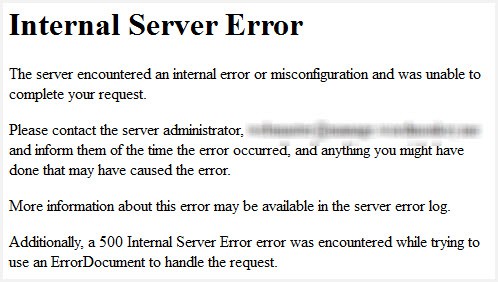
Hier sind einige der Dinge, die Sie tun können, um das Problem zu lösen.
- Alle Plugins deaktivieren: Wenn Sie auf Ihre Verwaltungsbildschirme zugreifen können, deaktivieren Sie alle Ihre Plugins und aktivieren Sie sie nacheinander erneut. Wenn Sie jedoch nicht darauf zugreifen können, können Sie über SFTP darauf zugreifen.
Wenn Sie Ihren Plugins-Ordner umbenennen, deaktivieren Sie alle Ihre Plugins. An diesem Punkt können Sie sehen, ob das WSOD-Problem behoben ist. Wenn dies der Fall ist, können Sie denselben Vorgang für einzelne Plug-in-Ordner wiederholen, um festzustellen, welches Plug-in das Problem verursacht.
- Überprüfen Sie Ihre .htaccess-Datei : Wenn Ihre .htaccess-Datei beschädigt wird, müssen Sie sich über FTP beim Site-Root anmelden und die Datei in .htaccess_old umbenennen. Laden Sie die Website neu, um zu bestätigen, ob der Fehler behoben wurde. Wenn die Website jetzt ordnungsgemäß funktioniert, setzen Sie Ihre Permalinks zurück, um eine neue .htaccess-Datei zu generieren
- Wechseln Sie das Design : Wenn Sie nach der Aktivierung eines neuen Designs den weißen Bildschirm des Todes erleben, können Sie den Fehler beheben, indem Sie zu einem Standard-WordPress-Design wie Twenty Twenty-Two wechseln. Wenn Sie nicht auf Ihre Verwaltungsbildschirme zugreifen können, können Sie ähnlich wie beim obigen Vorgang SFTP verwenden, um den Ordner /wp-content/themes/ umzubenennen.
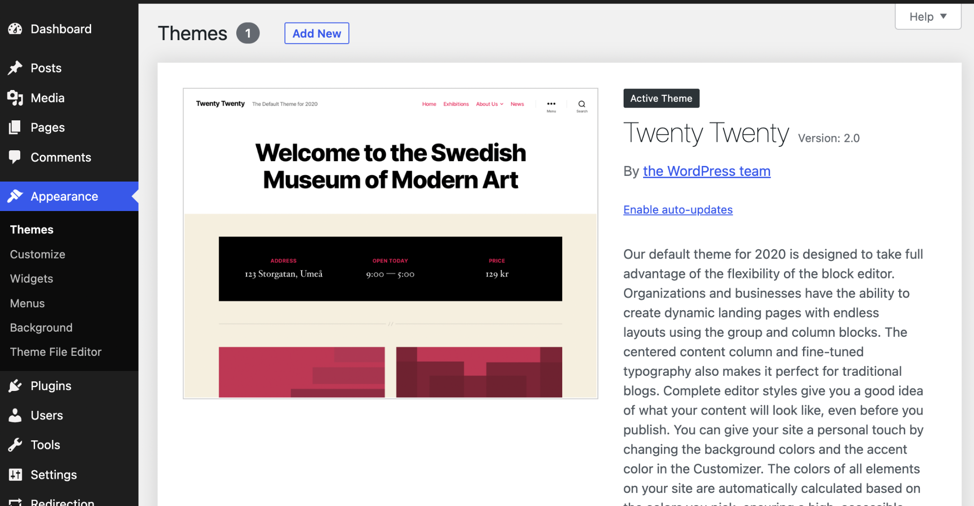
- Erhöhen Sie das Speicherlimit: Gelegentlich tritt ein Fehler auf, wenn Sie das standardmäßige PHP-Speicherlimit überschreiten, das in der Datei wp-config.php festgelegt ist. Sie können dieses Limit erhöhen, um den Fehler zu beheben.
Datenbankverbindung fehlgeschlagen
Wenn diese Meldung auf Ihrem WordPress erscheint, bedeutet dies, dass Ihre Website keine Verbindung mit ihrer Datenbank herstellen kann. Hier sind einige Gründe, warum Sie diese Fehlermeldung erhalten könnten, und wie Sie sie beheben können.
- Probleme mit dem Webhosting-Service: Ein wahrscheinliches Problem ist, dass der Server Ihres WordPress-Hosts ausgefallen ist. Wenn dies der Fall ist, werden sie es wahrscheinlich zeitnah beheben, aber wir empfehlen Ihnen, sich mit ihnen in Verbindung zu setzen, um zu überprüfen, ob das Problem von ihrer Seite herrührt.
- Falsche wp-config.php-Informationen: Diese Art von Fehler wird angezeigt, wenn es ein Problem mit Ihrer wp-config.php-Datei gibt. Um die Probleme zu beheben, greifen Sie in Ihrem SFTP-Client auf die Site zu, öffnen Sie die wp-config.php und bestätigen Sie, dass Sie den richtigen Datenbank-Benutzernamen, das richtige Passwort, den Namen und den Host haben.
- Kompromittierte Website: Sobald Sie bestätigt haben, dass die beiden oben genannten Gründe nicht die Ursache des Fehlers sind, könnte der andere Grund sein, dass Ihre Website gehackt wurde. Wenn Sie befürchten, dass dies der Fall ist, empfehlen wir Ihnen, sich von einem Sicherheits-WordPress-Entwickler helfen zu lassen, der in der Lage ist, einen gründlichen Scan durchzuführen und Malware und andere Bedrohungen zu entfernen, die Ihre Website möglicherweise gefährden.
Weißer Bildschirm des Todes
Der WordPress White Screen of Death (WSOD) manifestiert sich als leerer weißer Bildschirm ohne Informationen. Datenbank- und PHP-Fehler können sich als WSOD manifestieren, aber der wahrscheinlichste Schuldige ist ein Kompatibilitätsproblem mit einem Plugin oder Ihrem Design.

Um zu überprüfen, ob dies bei Ihnen der Fall ist, deaktivieren Sie Ihre Plugins und Ihr Design mit demselben Verfahren, das wir oben im Abschnitt „500 interner Serverfehler“ beschrieben haben.
Fehlgeschlagene automatische Updates
Sie müssen Ihre Website immer auf dem neuesten Stand halten. Es kann jedoch vorkommen, dass die automatische Aktualisierung fehlschlägt und zu einem Fehler führt. Zu den Anzeichen dafür, dass Ihr automatisches Update fehlgeschlagen ist, gehören:
● Eine PHP-Fehlermeldung
● Ein leerer Bildschirm ohne Informationen
● Eine Meldung, dass die Aktualisierung fehlgeschlagen ist
Die Upgrade-Funktion auf Ihrem WordPress kann aufgrund eines Problems mit der Internetverbindung während des Upgrades, falscher Dateiberechtigungen oder eines Fehlers beim Versuch, eine Verbindung mit den WordPress-Hauptdateien herzustellen, fehlschlagen.
Um das Problem zu beheben, überprüfen Sie, ob das Internet ordnungsgemäß funktioniert, und aktualisieren Sie Ihr WordPress manuell. Lesen Sie die offizielle Anleitung von WordPress, wie Sie manuelle Updates in WordPress vornehmen.
Zeitüberschreitung der Verbindung
Dies ist eine häufige Fehlermeldung in WordPress. Es erscheint, wenn die Site versucht, mehr zu verarbeiten, als der Server verwalten kann. Dies geschieht normalerweise auf gemeinsam genutzten Hosting-Servern, auf denen jede Site ein eingeschränktes Speicherlimit hat.
Um diesen Fehler zu beheben, können Sie dies tun.
● Deaktivieren Sie Ihre Plugins und Themes mit demselben Verfahren, das wir im Abschnitt „Interner Serverfehler“ beschrieben haben
● Erhöhen Sie das Speicherlimit Ihrer Website. Wenn Sie Shared Hosting verwenden, müssen Sie Ihren Anbieter fragen, ob dies möglich ist, aber es könnte bedeuten, dass Sie auf einen besseren Hosting-Plan upgraden müssen. Wenn du kein Shared Hosting verwendest, kannst du versuchen, dein Speicherlimit in wp-config.php zu erhöhen.
● Sie können Ihre maximale Ausführungszeit in Ihrer php.ini-Datei erhöhen. Da dies keine WordPress-Core-Datei ist, können Sie mit Ihrem Hosting-Provider sprechen, um sie zu erhöhen, aber sie stimmen dem möglicherweise nur zu, wenn Sie Ihr Hosting-Paket aktualisieren.
Ihre Website steckt im Wartungsmodus fest
Der Wartungsmodus in WordPress ist eine automatische Funktion, die deine Website normalerweise vorübergehend deaktiviert, während sie aktualisiert wird. Dadurch wird sichergestellt, dass Benutzer die Funktionalität Ihrer Website nicht nutzen können, während das Update stattfindet.
Obwohl der Aktualisierungsvorgang normalerweise schnell ist, kann es vorkommen, dass er abgebrochen wird, bevor er abgeschlossen ist. Sobald dies auftritt, bleibt die Site im Wartungsmodus hängen. Besucher erhalten eine Nachricht mit der Aufschrift „Für geplante Wartungsarbeiten kurzzeitig nicht verfügbar. Bitte schauen Sie in einer Minute noch einmal vorbei.“
Dies bedeutet, dass die Wartungsdatei möglicherweise nicht ordnungsgemäß gelöscht wurde. Das erste, was Sie tun sollten, ist, Ihren verwalteten WordPress-Host zu bitten, dies für Sie zu erledigen, aber wenn dies aus irgendeinem Grund nicht möglich ist, können Sie die .maintenance-Datei im Stammverzeichnis Ihrer Website löschen. Dies kann über SFTP oder SSH erfolgen.
Sie sollten dann überprüfen, ob Ihre Plugins und Ihr Design auf dem neuesten Stand sind, bevor Sie das automatische Upgrade erneut ausführen.
404-Fehler
404-Fehler werden oft mit hübschen Permalinks und benutzerdefinierten Beitragstypen in Verbindung gebracht.
Möglicherweise haben Sie Probleme mit Permalinks, wenn Sie Teil eines WordPress-Multisite-Netzwerks sind, wenn Sie bei einem Shared-Hosting-Anbieter sind oder wenn Sie Ihre Website kürzlich migriert haben.
Um den Fehler zu beheben, setzen Sie Ihre Permalinks zurück, indem Sie auf die Seite Einstellungen und dann auf Permalinks zugreifen. Wählen Sie die Standard-Permalinks und dann Ihre bevorzugten Permalinks erneut aus. Wenn dies jedoch nicht funktioniert, müssen Sie die .htaccess-Datei manuell bearbeiten.
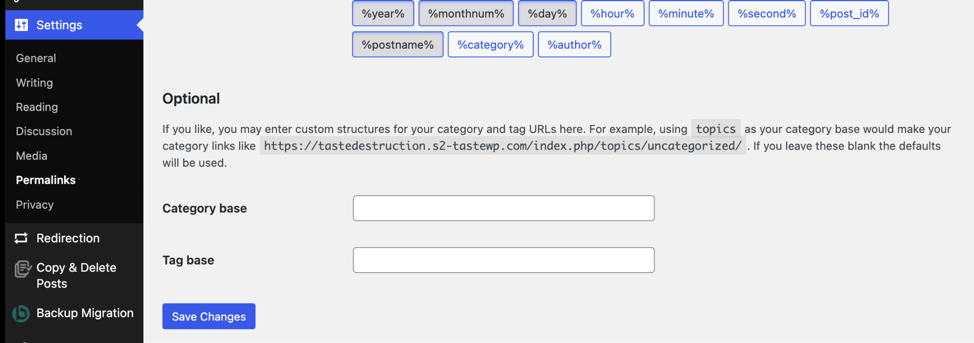
Wenn das Problem bei Ihren benutzerdefinierten Beitragstypen liegt, stellen Sie sicher, dass keine benutzerdefinierten Beitragstypen und einzelne Seiten denselben Namen haben. Wenn dies der Fall ist, müssen Sie sowohl die einzelne Seite als auch den Slug umbenennen.
Parse-/Syntaxfehler
Der Parse- oder Syntaxfehler wird durch ein Problem mit dem Code Ihrer Website verursacht, normalerweise in der Datei functions.php. Im Gegensatz zu den anderen Fehlern ist dieser hilfreich genug, um Ihnen genau zu sagen, was mit Ihrer WordPress-Site nicht stimmt.
Um das Problem zu beheben, müssen Sie mit SFTP auf die spezifische Datei zugreifen. Verwenden Sie die SFTP-Anmeldeinformationen Ihres Hosting-Providers, um auf das Backend zuzugreifen. Wählen Sie die Datei mit dem Problem aus und zeigen Sie sie an, um das Problem zu lösen.
Wenn Sie fertig sind, speichern Sie die Datei und wählen Sie aus, dass die vorhandene Datei auf dem Server ersetzt werden soll. Sie können die Website jetzt überprüfen, um sicherzustellen, dass sie ordnungsgemäß funktioniert.
Die Seitenleiste wird unter dem Hauptinhalt angezeigt
Idealerweise sollte sich Ihre Seitenleiste je nach Thema auf der linken oder rechten Seite Ihrer Seite befinden. Wenn Sie jedoch feststellen, dass sich Ihres unter dem Inhalt befindet, kann dies bedeuten, dass der HTML-Code ungültig ist oder Ihr Design beschädigt wurde.
Wenn das Problem das Thema ist, können Sie es aktualisieren, wenn eine neuere Version verfügbar ist, oder die neueste Version neu installieren. Wenn andererseits der HTML-Code die Ursache ist, müssen Sie zuerst den ungültigen Code korrigieren.
Um zu bestätigen, ob dies das Problem ist, besuchen Sie die Webseite mit dem Fehler und wählen Sie „Quellcode anzeigen“. Dadurch wird der verwendete HTML-Code angezeigt. Kopieren Sie den Code und fügen Sie ihn in das Tool HTML Validation Checker ein, um seine Gültigkeit zu bestätigen.
Suchen Sie nach der Datei mit dem ungültigen HTML-Code und beheben Sie den Fehler. Wenn der HTML-Code jedoch gültig ist und der Fehler immer noch vorhanden ist, enthält die style.css-Datei im aktuellen Design möglicherweise einen fehlerhaften Code. In diesem Fall müssen Sie einen Entwickler beauftragen, um das Problem zu beheben.
Sie können keine Bilder hochladen
Ein weiterer häufiger WordPress-Fehler ist, wenn Sie Bilder nicht hochladen können oder sie falsch angezeigt werden. Dies geschieht aufgrund falscher Dateiberechtigungen, nachdem Ihre Website gehackt wurde, oder aufgrund eines Plugin-Problems.
Greifen Sie zum Beheben des Problems über SFTP auf Ihre Website zu und öffnen Sie den Ordner „Uploads“. Öffnen Sie die Dateiberechtigungseinstellungen und setzen Sie den numerischen Wert auf 744, wodurch Sie Uploads lesen und schreiben können.
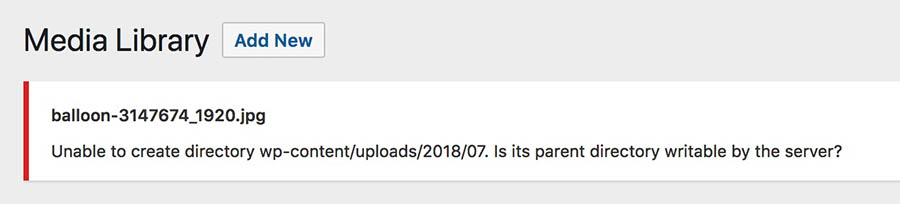
Stellen Sie einen Entwickler ein, um Ihre WordPress-Fehler zu beheben
Nicht jeder kann WordPress-Fehler beheben. Manchmal ist die Lösung so einfach wie das Upgrade eines Plugins, aber manchmal ist die Lösung ziemlich technisch, wie wir oben gesehen haben. Wenn Sie sich nicht sicher sind, wie Sie Ihre Website reparieren sollen, sollten Sie erwägen, einen Entwickler einzustellen, der dies als einmaliges Projekt für Sie erledigen kann.
Ein guter WordPress-Entwickler wird die Erfahrung haben, die Ursache für Ihren Website-Fehler zu identifizieren und ihn zu beheben. Der beste Weg, einen WordPress-Entwickler zu finden, ist Codeable.
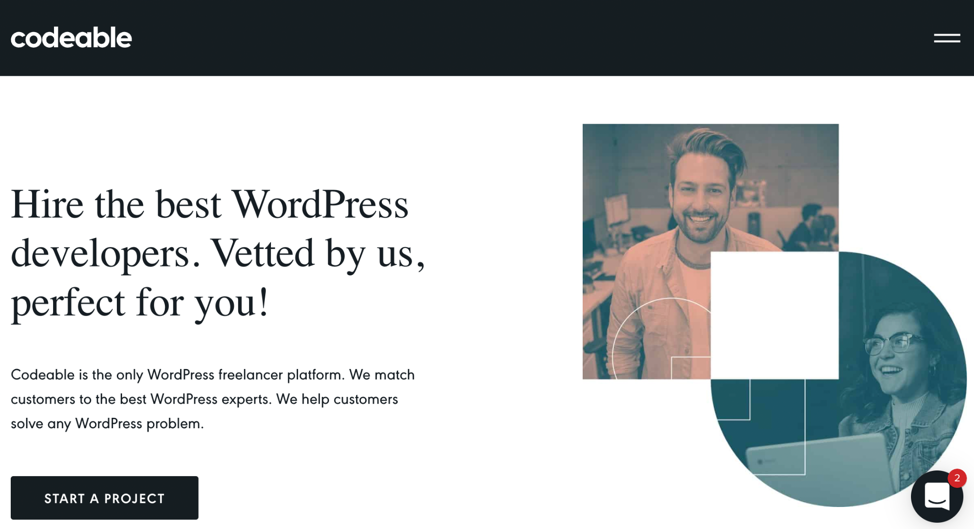
Diese Plattform bringt Kunden mit zuverlässigen und erfahrenen Entwicklern zusammen, die durch einen strengen Bewerbungsprozess, der Hintergrundprüfungen und technische Tests umfasst, gründlich geprüft wurden.
Das Netzwerk von Codeable mit über 700 Entwicklern umfasst Personen, die auf die Wartung von WordPress spezialisiert sind.
Dank des schnellen Prozesses von Codeable werden Sie in nur einem Tag mit Ihrem Entwickler zusammengebracht, was bedeutet, dass Ihr WordPress-Fehler so schnell wie möglich behoben wird. Reichen Sie einfach Ihr Briefing ein, lassen Sie sich mit einigen Entwicklern zusammenbringen, die für die Aufgabe bereit sind, und wählen Sie denjenigen aus, mit dem Sie zusammenarbeiten möchten.
Beheben Sie Ihren WordPress-Fehler mit Codeable
Obwohl es viele Möglichkeiten gibt, deine WordPress-Seite zu optimieren, ist es unmöglich, alle Fehler zu vermeiden. Es ist jedoch gut, die häufigsten WordPress-Fehler zu kennen, damit Sie sie beheben können, sobald sie auftreten.
Einige WordPress-Fehler erfordern technische Lösungen. Wenn Sie nicht die richtigen Fähigkeiten dafür haben, ist es besser, einen Entwickler aus Codeables Pool von Elite-WordPress-Experten einzustellen.
Wenn Sie einen WordPress-Fehler haben, um den Sie sich sofort kümmern müssen, reichen Sie Ihr Projekt ein, um einen kostenlosen und unverbindlichen Kostenvoranschlag zu erhalten und Empfehlungen zu erhalten.
